Cómo actualizar Ubuntu 20.04 a 22.04 antes de su lanzamiento oficial
Ubuntu 22.04 debería lanzarse el 21 de abril de 2022 y parece que lo está Uno de los mejores lanzamientos de Canonical hasta ahora.. Si bien no hay nuevas características sorprendentes, hay muchos ajustes para que la distribución de escritorio se vea fresca.
Si eso es suficiente para despertar su interés, le alegrará saber que siempre puede actualizar su versión actual a la 22.04 sin muchos problemas.
Ahora, antes de entrar en esto, creo que es necesario tener en cuenta que Ubuntu 22.04 todavía está en versión beta, por lo que es posible que desee retrasar la actualización de las máquinas de producción a esta versión hasta que sea oficial. Sin embargo, encontré que la versión beta de 22.04 es notablemente estable. Sin embargo, se aplica el factor de advertencia.
Si estás listo para hacer la migración, déjame mostrarte cómo se hace (no tengas miedo, es muy fácil).
Para actualizar con éxito, necesitará una copia en ejecución de Ubuntu Desktop 20.04 y un usuario con privilegios de sudo. Con esas dos cosas en su lugar, pasemos a la actualización.
interfaz gráfica de usuario
Lo primero que debemos hacer es decirle a la herramienta Software y actualizaciones que queremos que verifique si hay alguna versión nueva. Para hacer esto, inicie sesión en Ubuntu y abra la herramienta Software y actualizaciones desde la descripción general de la aplicación. Cuando se abra la aplicación, haga clic en la pestaña Actualizaciones y seleccione Para cualquier versión nueva de la lista desplegable Notificarme de una nueva versión de Ubuntu (forma 1).
forma 1
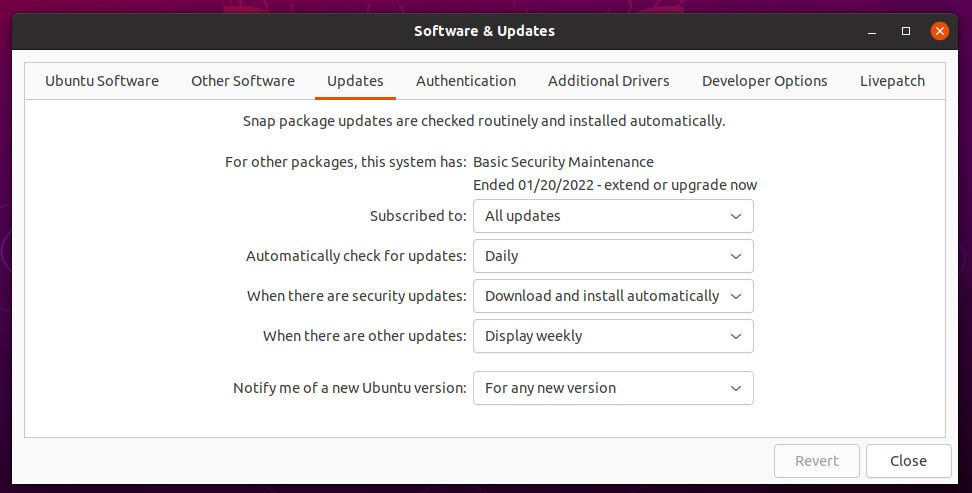
Configure la utilidad Software y actualizaciones para buscar nuevas versiones del sistema operativo.
Con ese cuidado, cierra la utilidad de Software y Actualizaciones.
línea de comando
A continuación, debemos dirigirnos a la línea de comando. Abra el terminal virtual y asegúrese de que todo el software instalado se haya actualizado a la última versión usando:
sudo apt-get update sudo apt-get upgrade -y sudo apt-get dist-upgrade -y
Si hay recintos que ya no se necesitan, límpielos con:
sudo apt-get autoremove -y
Una vez completada la actualización, reinicie (si el núcleo se ha actualizado). Luego deberá instalar update-manager-core usando:
sudo apt-get install update-manager-core -y
Finalmente, emita el comando:
sudo do-release-upgrade -d
La razón por la que necesitamos -Dr La elección es que Jammy Jellifish (22.04) no se haya lanzado oficialmente. Una vez que Jammy se lance oficialmente, simplemente será:
sudo do-release-upgrade
Cuando se le solicite, responda (o acepte la opción predeterminada) cualquier pregunta que aparezca. En este punto, puede sentarse y ver volar la salida o tomar un respiro. Según la velocidad de su conexión de red, el hardware y la cantidad de aplicaciones que haya instalado, este proceso puede demorar entre 15 y 60 minutos.
Cuando se complete la actualización, se le pedirá que reinicie el dispositivo. Una vez reiniciado, inicie sesión y comience a disfrutar de su Ubuntu 22.04, Jammy Jellifish.
Manera más fácil
En un par de casos, tuve problemas para actualizar Ubuntu (me dirá que la versión no está disponible… incluso cuando uso la opción -d). Cuando esto sucedió, recurrí a aplicar actualizaciones de GUI (después de ejecutar primero todos los comandos de actualización necesarios). Para esto, escriba el comando:
sudo update-manager -d
Nuevamente, la opción -d le dice al servicio que continúe con las actualizaciones previas al lanzamiento (como en el caso de 22.04). Esto abrirá una herramienta GUI que le permitirá actualizar a 22.04. Si se le pide que lo haga (apariencia 2), haga clic en Actualizar.
Figura 2
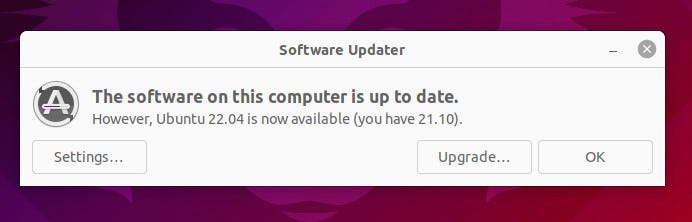
Actualización de Ubuntu 21.10 a 22.04 a través de la GUI de Update Manager.
Recuerde, esta es todavía una versión beta, por lo que si decide actualizar antes de la versión completa, puede tener problemas. Todavía no he encontrado ningún problema al actualizar de Ubuntu 20.04 a 22.04, pero su kilometraje puede variar.
